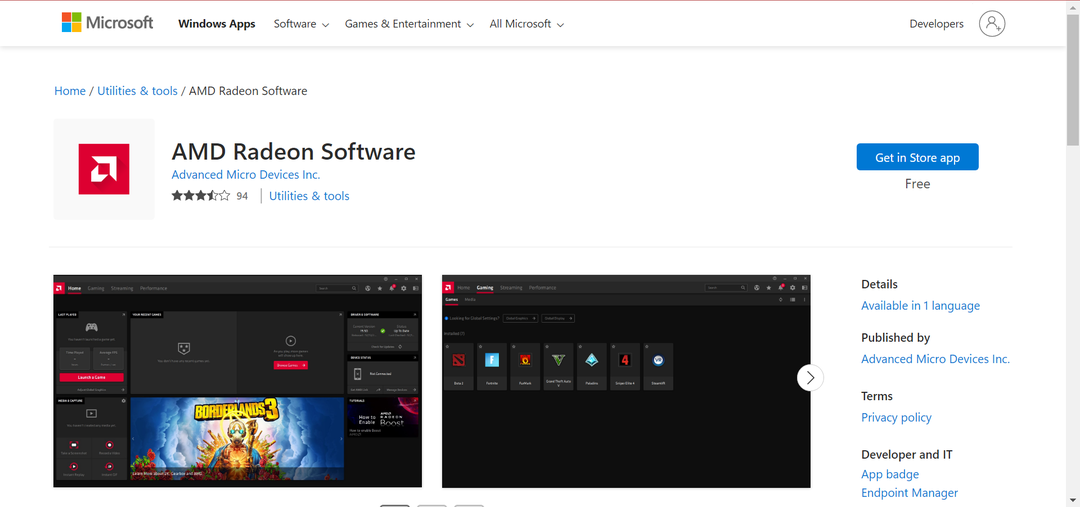- ციფრული ნიშნით დრაივერები ძირითადად არიან Microsoft– ის მეთოდი, რომ დაამატოთ უსაფრთხოების დამატებითი ფენა თქვენს Windows 10 – ზე გაშვებულ მოწყობილობაზე.
- მიუხედავად იმისა, რომ განზრახვა ნამდვილად კეთილშობილურია, თქვენ შეიძლება მოისურვოთ მძღოლის ხელმოწერის აღსრულების თავიდან აცილება რაიმე მიზეზით - თუ ასეა, აი რა უნდა გააკეთოთ.
- გაეცანით ჩვენს სასარგებლო რჩევებს Windows 10 სახელმძღვანელო.
- გადახედეთ ჩვენს ტექნიკური გაკვეთილების ცენტრი კიდევ უფრო მეტი მიმოხილვის, სახელმძღვანელოს და Win10– ის შესახებ სტატიების დასადგენად.

- ჩამოტვირთეთ DriverFix ახლა უფასოდ (დაცული ჩამოტვირთვა)
- დაიწყეთ პროგრამა და დააჭირეთ ღილაკს სკანირება ხატი
- დაველოდოთ სკანირების დასრულებას და დაიწყეთ საჭირო დრაივერების ინსტალაცია
- DriverFix წარმატებით გადმოწერილი იქნა მომხმარებლის მიერ 0 მკითხველი ამ თვეში.
Microsoft– მა შექმნა Windows 10 ოპერაციული სისტემა, რათა უზრუნველყოს უფრო მოსახერხებელი ინტერფეისი და ასევე იმის უზრუნველსაყოფად, რომ თითოეულ მომხმარებელს შეუძლია უსაფრთხო და უსაფრთხო პლატფორმაზე მუშაობა.
ამიტომ, უსაფრთხოების სხვა მახასიათებლებთან ერთად, თქვენ ვერ შეძლებთ ხელმოუწერელი დრაივერების დაყენებას. ამასთან, თუ გსურთ დრაივერის დაყენება გარეშე ციფრული ხელმოწერა, არსებობს გადაწყვეტილებები (როგორც ყოველთვის).
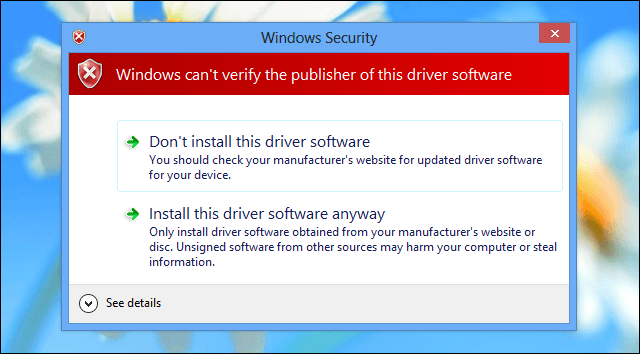
პირველ რიგში, უნდა იცოდეთ, რომ თქვენ უნდა იყოთ ვინდოუსის მოწინავე მომხმარებელი, თორემ შეიძლება დაზიანდეს თქვენი ლეპტოპი, კომპიუტერი ან ტაბლეტი.
Microsoft- მა წინასწარ დააინსტალირა ციფრული ხელმოწერის ფუნქცია, რათა მომხმარებლები არ დაინსტალირებულიყვნენ მუქარის ან უბრალოდ ცუდად დაპროგრამებული დრაივერების მიერ ავარიების მიზეზი და გახსენით უსაფრთხოების ხვრელები.
ხელმოუწერელი დრაივერის გამოყენება, როგორც წესი, საჭიროა მაშინ, როდესაც გსურთ ძველი ან მოძველებული დრაივერის ანათება ან თქვენი საკუთარი პროგრამული უზრუნველყოფის შემუშავება.
ასე რომ, ფრთხილად იყავით ამ პროცესების მოგვარებისას და სხვა რამის გაკეთების წინ შეინახეთ თქვენი მონაცემები, პროგრამები, ან პროცესები, კომპიუტერი გადაიტვირთება რამდენჯერმე ქვემოდან ნაბიჯების შესრულებისას.
როგორ დავაყენო დრაივერები Windows 10-ზე ციფრული ხელმოწერის გარეშე?
გრძელი ამბავი, თქვენი Windows კომპიუტერში ხელმოუწერელი დრაივერების დაყენების ერთადერთი გზა არის დრაივერის ხელმოწერის შესრულების გამორთვა.
ამის გაკეთება არსებობს ორი გზით: ერთი საშუალებას გაძლევთ დროებით გამორთოთ მძღოლის ხელმოწერა, ხოლო მეორე სამუდამოდ გამორთავს ამ ფუნქციას.
- თქვენს კომპიუტერში გახსენით პარამეტრების ხიბლი თქვენი მაუსის ეკრანის ქვედა მარჯვენა მხარეს მოხვედრით.
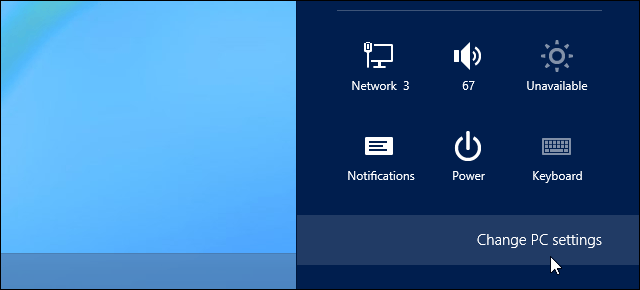
- იქიდან აირჩიეთ პერსონალური კომპიუტერის პარამეტრები და შემდეგ აირჩიე გენერალი კატეგორია; დაბოლოს, აირჩიეთ გადატვირთეთ ახლა (დააჭირეთ ღილაკს Shift და დააჭირეთ ღილაკს გადატვირთვა ახლავე გადატვირთვა).
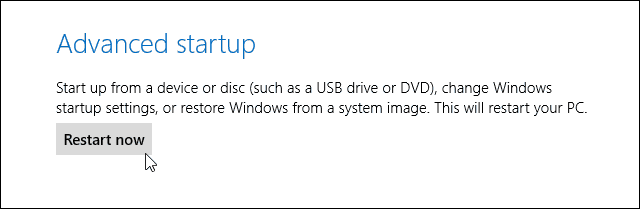
- გაშვების გაფართოებული პარამეტრები შემდეგ გამოჩნდება.
- Დან აირჩიეთ ვარიანტი ეკრანზე გამოჩნდება დაკრა პრობლემების მოგვარება.
- აირჩიეთ Დამატებითი პარამეტრები შემდეგი ფანჯრიდან და აირჩიე გაშვების პარამეტრები.
- იქიდან კიდევ ერთხელ აირჩიეთ Რესტარტი ვარიანტი.
- შემდეგ, გაშვების პარამეტრების ფანჯარაში დააჭირეთ ღილაკს F7 ან 7 კლავიშის გასაღებად, ასარჩევად გამორთეთ მძღოლის ხელმოწერის შესრულება ვარიანტი.
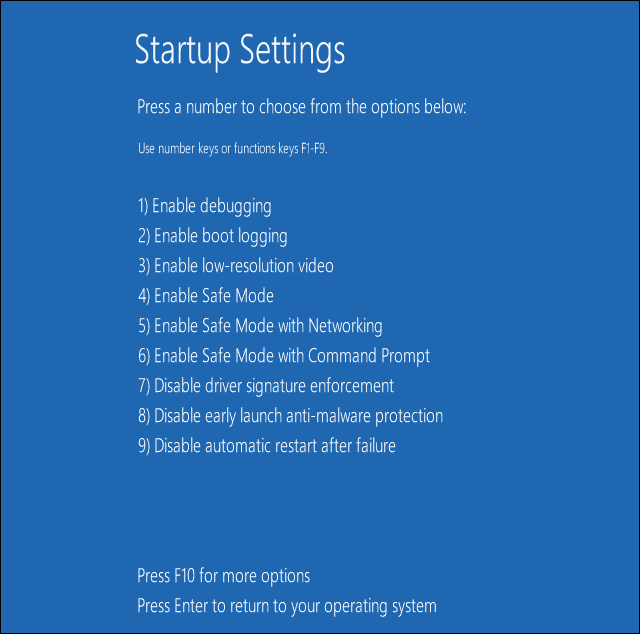
- Windows 10 დაუყოვნებლივ ჩატვირდება თავის ტიპურ დაბლოკავ ეკრანზე. შედით Windows 10 – ში, როგორც ჩვეულებრივ აკეთებდით.
- გაითვალისწინეთ, რომ ამ ცვლილებების შეტანა მოგიწევთ ყოველი გადატვირთვის შემდეგ, რადგან თქვენი ხელსაწყოს გადატვირთვისას ციფრული ხელმოწერის ფუნქცია თავიდან იქნება გამოყენებული.
კიდევ ერთი ვარიანტია გამოიყენოთ სპეციალური ინსტრუმენტი, რომელსაც შეუძლია ავტომატურად დააყენოთ დრაივერები, რომლებიც გჭირდებათ უსაფრთხოდ და მხოლოდ რამდენიმე წამში.
⇒მიიღეთ Driverfix
დამატებითი ინფორმაციისთვის, თუ როგორ შეგიძლიათ მუდმივად გამორთოთ მძღოლის ხელმოწერის აღსრულება, გაეცანით ეს ეტაპობრივად სახელმძღვანელო.
კიდევ ერთხელ გახსოვდეთ, რომ მძღოლის ხელმოწერის შესრულების გამორთვა თქვენს კომპიუტერს დაუცველს ხდის საფრთხეებისა და მავნე პროგრამების შეტევებისგან, ასე რომ გააგრძელეთ თქვენი რისკის შესაბამისად.
ასე შეგიძლიათ დააყენოთ ხელმოუწერელი დრაივერები თქვენს Windows 10, Windows 8 ან Windows 8.1 დაფუძნებულ ლეპტოპზე, ტაბლეტზე ან სამუშაო მაგიდაზე.
იმ შემთხვევაში, თუ ამ თემასთან დაკავშირებული სხვა შეკითხვები გაქვთ, ნუ დააყოვნებთ გაგვიზიაროთ ქვემოთ მოცემული კომენტარის ველით.
 კიდევ გაქვთ პრობლემები?შეასწორეთ ისინი ამ ინსტრუმენტის საშუალებით:
კიდევ გაქვთ პრობლემები?შეასწორეთ ისინი ამ ინსტრუმენტის საშუალებით:
- ჩამოტვირთეთ ეს PC სარემონტო ინსტრუმენტი TrustPilot.com– ზე შესანიშნავია (ჩამოტვირთვა იწყება ამ გვერდზე).
- დააჭირეთ დაიწყეთ სკანირება Windows– ის პრობლემების მოსაძებნად, რომლებიც შეიძლება კომპიუტერის პრობლემებს იწვევს.
- დააჭირეთ შეკეთება ყველა დაპატენტებულ ტექნოლოგიებთან დაკავშირებული პრობლემების მოგვარება (ექსკლუზიური ფასდაკლება ჩვენი მკითხველისთვის).
Restoro გადმოწერილია 0 მკითხველი ამ თვეში.
ხშირად დასმული შეკითხვები
პარამეტრები - განახლება და უსაფრთხოება და დააჭირეთ ღილაკს გადატვირთვა ახლავე, Startup Startup- ის ქვეშ. იხილეთ მთელი პროცედურა ეს მინი სახელმძღვანელო.
ხელმოუწერელი დრაივერების დასადგენად შეგიძლიათ გამოიყენოთ File Signature Verification კომუნალური პროგრამა. ტიპი სიგარეტი Run მენიუში და ამოქმედეთ ინსტრუმენტი. სკანირების დასრულების შემდეგ, ის გაჩვენებთ ხელმოუწერელი დრაივერების სიას. როგორც ალტერნატივა, შეგიძლიათ აწარმოოთ DirectX დიაგნოსტიკური ინსტრუმენტი (DxDiag.exe)
შეგიძლიათ გამოიყენოთ ამაღლებული ბრძანების სტრიქონი, რომ გამორთოთ, ასევე დრაივერის ხელმოწერის აღსრულება ხელახლა ჩართოთ. მიიღეთ ზუსტი ბრძანების ხაზები ეს არტიკლი.
![SM Bus Controller Driver Windows 11-ისთვის [64 ბიტიანი ჩამოტვირთვა]](/f/af5ec6e18015f2beac68e2df9a6fbbce.png?width=300&height=460)